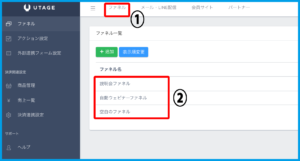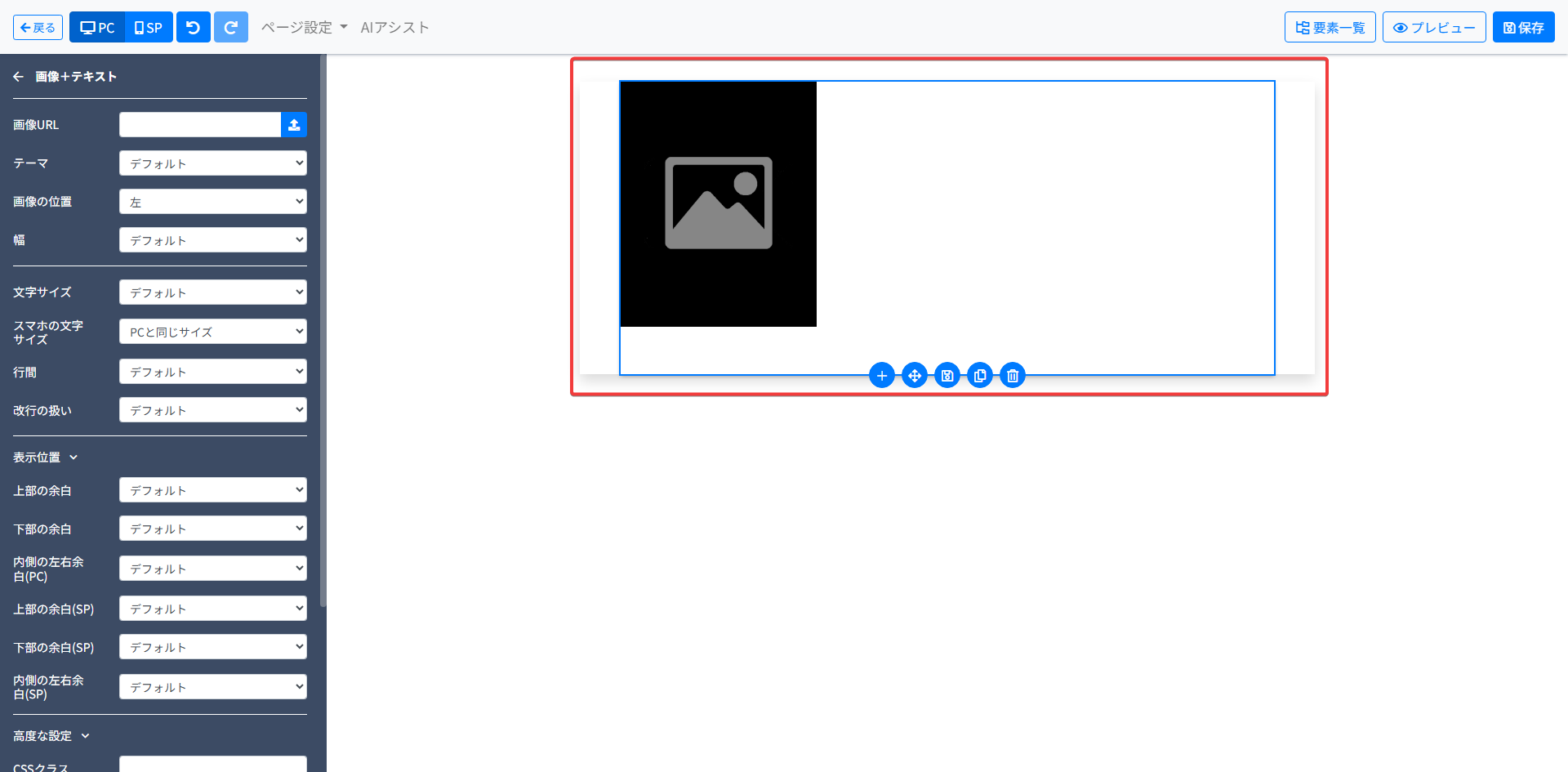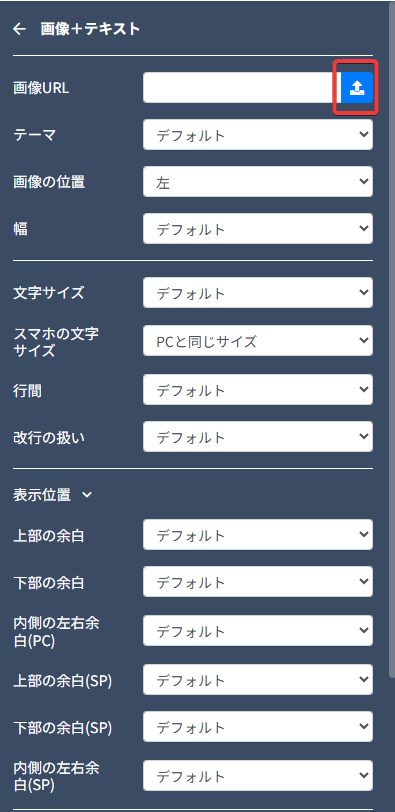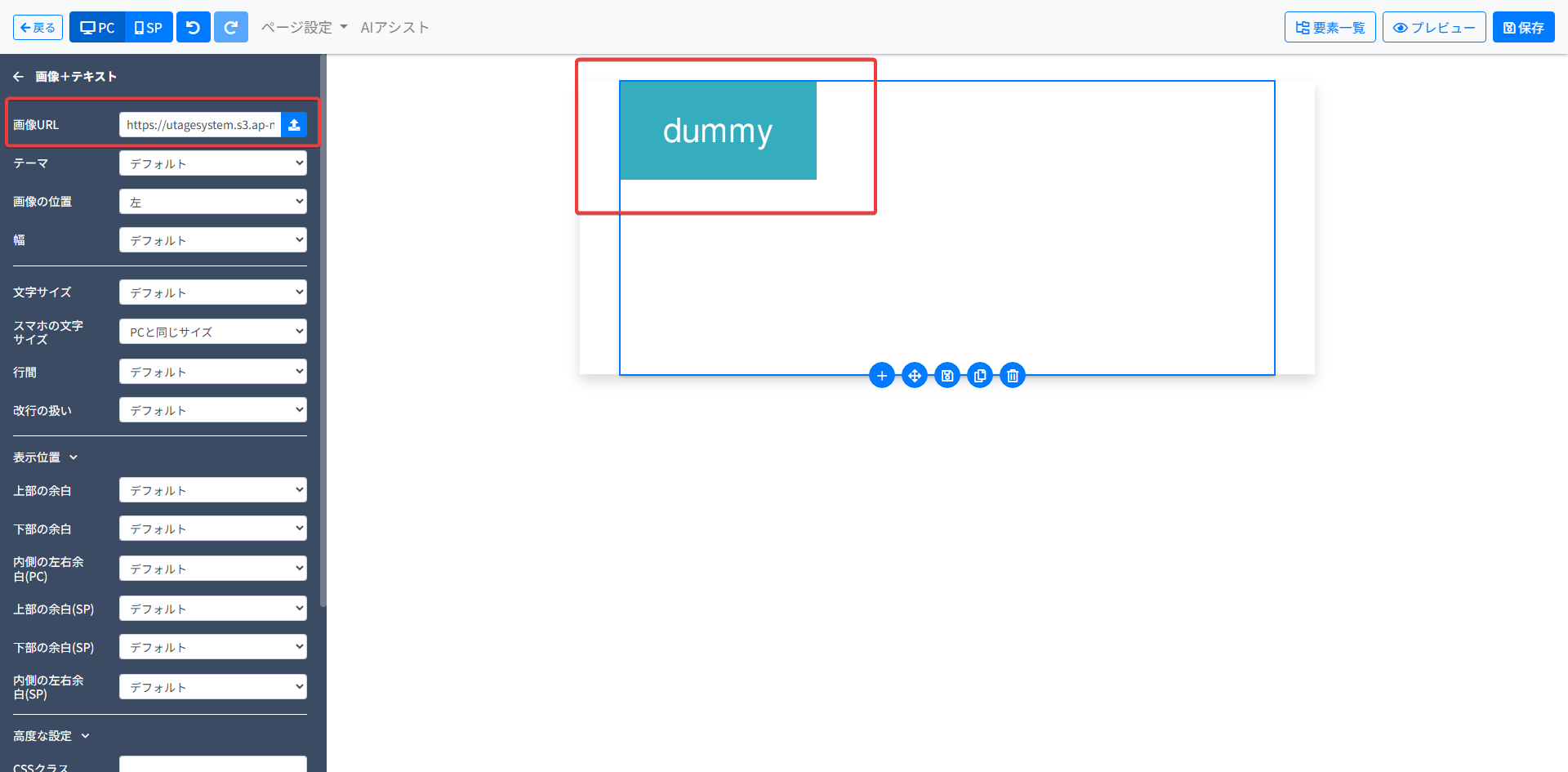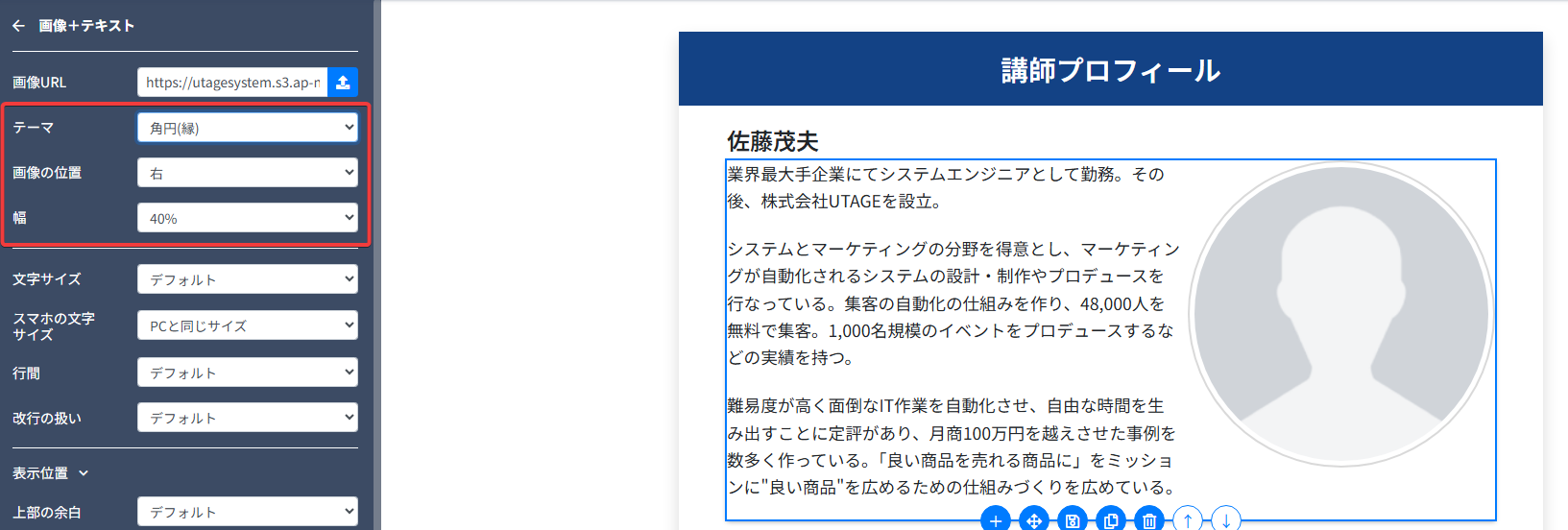Content
ページ要素【画像+テキスト】とは?
挿入した画像の横にテキストを添えることができる要素となります。
画像の位置は「左・右」よりお選びいただけます。
利用が必要なケース・利用しなくて良いケース
・利用が必要なケース
画像の横にテキストをセットで表示したい場合には必要です。
・利用しなくて良いケース
画像・テキストの単体要素で問題ない場合には必要ございません。
追加方法
1.上メニュー【ファネル】>「ファネル一覧」より設定するファネルをクリックします。
2.「ページ一覧」より要素を追加するページの【編集】をクリックします。
3.ページ編集画面にて「画像+テキスト」を追加したい場所の【+】をクリックします。
4.ポップアップ表示内にて【画像+テキスト】をクリックします。
5.画像マークと横がテキスト欄になっている表示がされると追加完了となります。
画像挿入方法
1.「画像URL」のアップロードボタンを押し、アップする画像を選択します。
2.選択した画像が表示されましたら挿入完了となります。
各種設定項目
画像URL:
アップロードした画像のURLが表示されます。
テーマ:
画像の形(四角・角丸・角円・円)、枠線/縁の有無がお選びいただけます。
画像の位置:
画像の配置位置を「左・右」よりお選びいただけます。
幅:
画像の幅を指定することができます。
比率またはピクセル単位での設定をすることが可能です。
文字サイズ:
文字サイズをピクセル単位で設定したり、
一部テキストのみ相対的にサイズを変更することが可能です。
詳細はこちら。
スマホの文字サイズ:
スマホから閲覧した場合の文字サイズを設定できます。
行間:
テキストの行間を 0.70 ~ 2.00 の間で設定することが可能です。
改行の扱い:
『デフォルト』『スマホでは改行しない』より選択頂けます。
PCから閲覧した場合は気にならない改行であっても、
スマホから閲覧した場合は改行がズレてしまう場合があります。
『スマホでは改行しない』とすることで、スマホから閲覧した場合に
レイアウトが崩てしまうことを防ぐことができます。
設定サンプル
・設定例
テーマ:角円(縁)
画像の位置:右
幅:40%